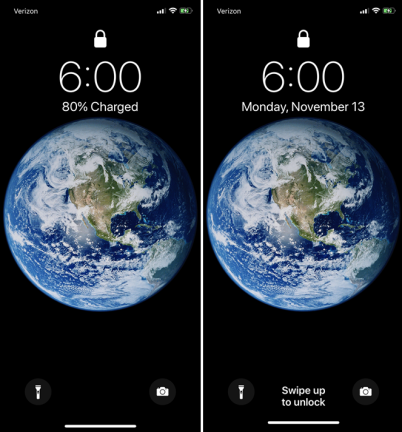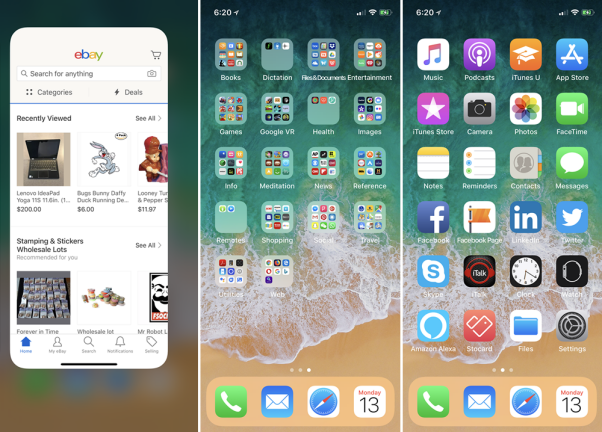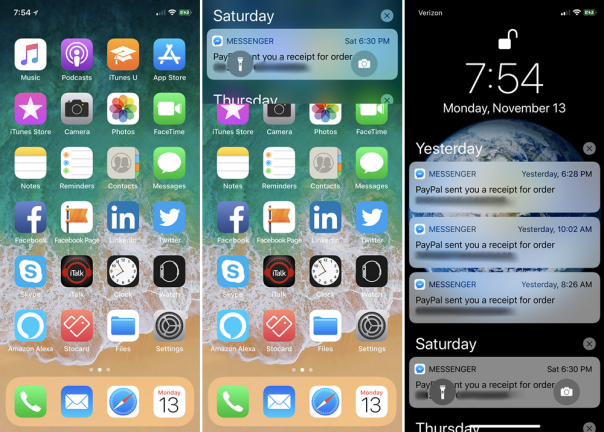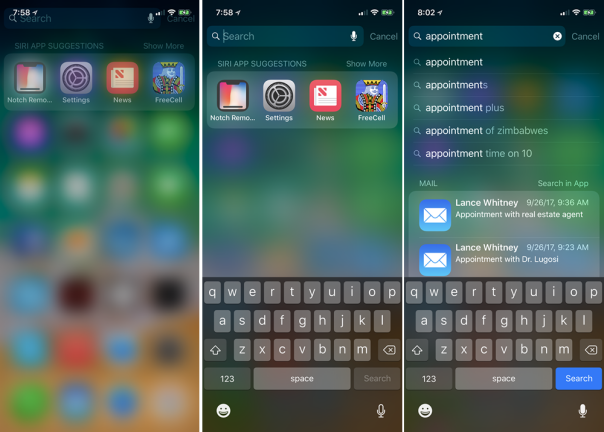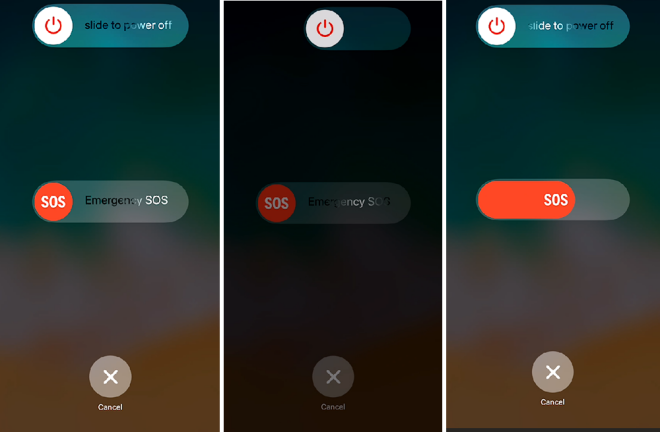如何导航 iPhone X
已发表: 2022-01-29您拥有一部新的 iPhone X,并且想要进入主屏幕、查看所有打开的应用程序或调用 Siri。 你的手指伸向主页按钮,然后你停了下来。 哎呀,你记得,没有主页按钮。 苹果放弃了它,为无边框显示器腾出空间。
生成的大屏幕很漂亮,但是您如何执行以前使用主页按钮执行的操作和任务? 别担心,Apple 为您提供保障,我们也为您提供保障。 让我们看看如何在没有主页按钮的情况下浏览 iPhone X(Currys 售价 799.00 美元)。
2. 使用 Face ID 解锁您的手机
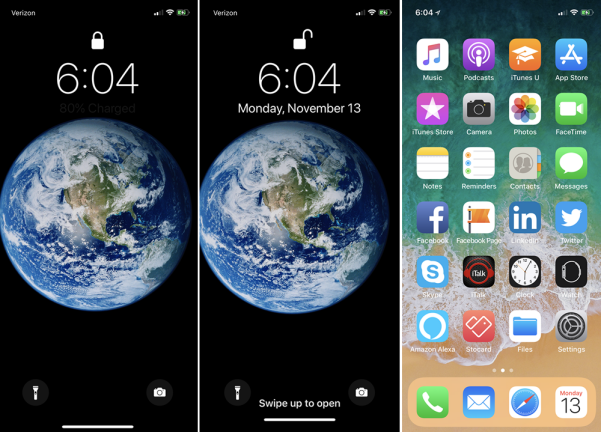
没有主页按钮,Touch ID 无法在 iPhone X 上使用。相反,您使用 Face ID。 启用新的面部识别功能后,只需看屏幕即可解锁手机。 您甚至可以在手机处于睡眠状态时查看屏幕,同时将其唤醒和解锁。 然后,从屏幕底部滑动以进入主屏幕。 您也可以先刷卡,然后使用面容 ID 解锁手机。
4.查看打开的应用程序
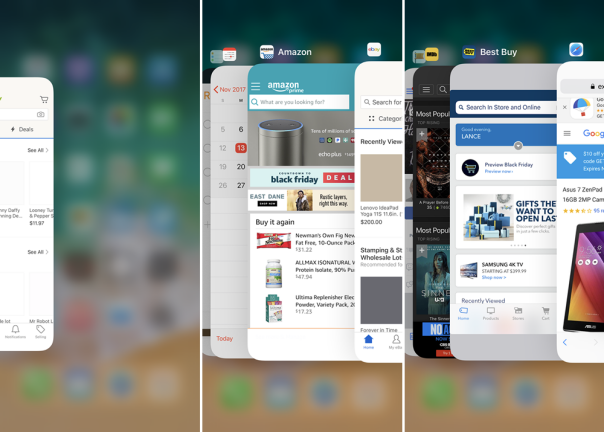
要查看所有打开的应用程序并在它们之间快速跳转,请从屏幕底部向上滑动,但按住手指,直到看到所有打开的应用程序的大缩略图。 在收藏夹中滑动,直到找到您想要的收藏夹,然后点击打开它。
5.删除打开的应用程序
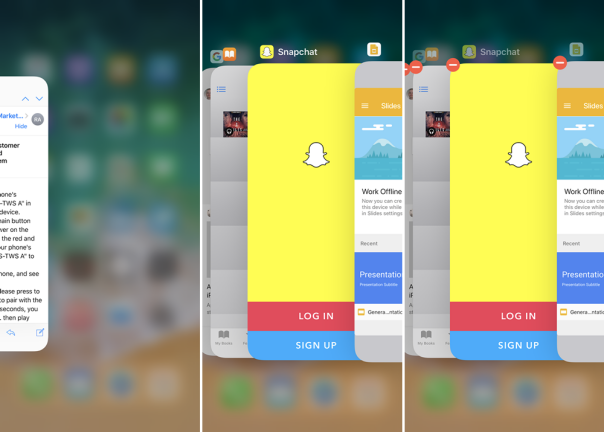
有时您需要强制关闭打开的应用程序。 也许它的行为不正常,或者您只需要重新启动它。 再次,从底部向上滑动并将手指放在屏幕上,直到您看到所有打开的应用程序的缩略图。 轻扫它们,直到找到要关闭的应用程序。 按下该缩略图,直到您看到熟悉的删除图标(带白线的红色圆圈)。 点击那个圆圈,应用程序就会关闭。
或者,您可以像在其他 iPhone 上一样将应用程序滑动到顶部以将其删除,但您仍然必须首先按住其中一个缩略图,直到看到“删除”图标。 从屏幕底部滑动以返回主页。
6. 返回上一个应用
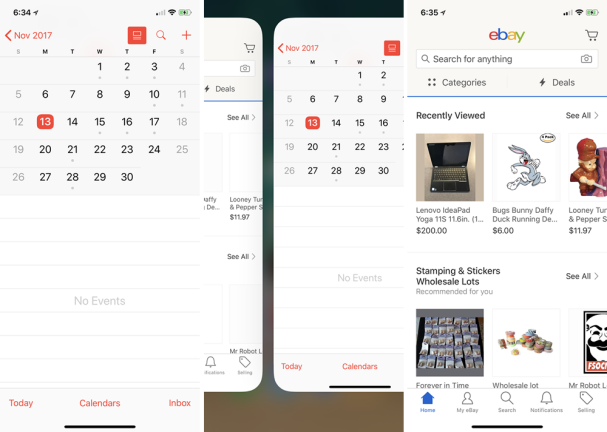
这是另一个巧妙的技巧。 您可以返回之前的应用程序,而无需先退出当前应用程序。 为此,请在屏幕底部向右滑动手指,直到看到上一个应用程序。 您可以继续以这种方式滑动以查看您之前打开的每个应用程序。 通过向左滑动来进行反向旅行。
7. 触发 Siri
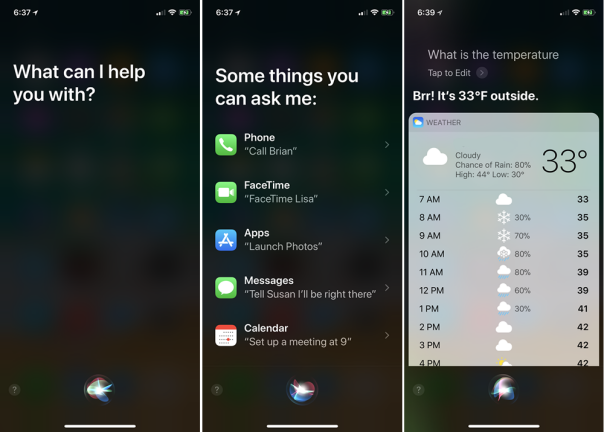
在其他 iPhone 上,您可以通过按住主页按钮来吸引 Siri 的注意力。 使用 iPhone X,您可以通过按住侧面的电源/睡眠按钮直到她弹出来呼叫您友好的邻里语音助手。 当然,如果您启用了该选项,您也可以只说“嘿 Siri”。
8. 使用 Apple Pay
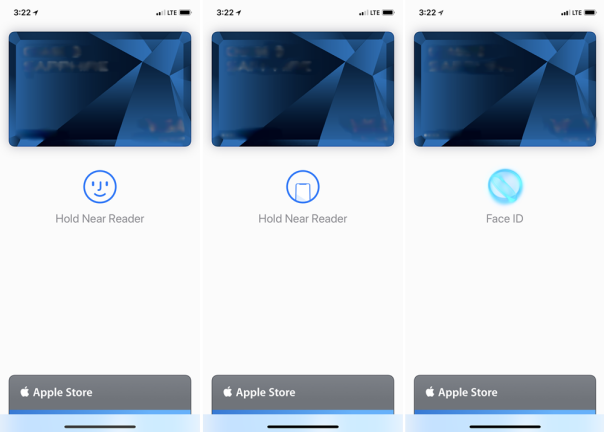
在过去的 iPhone 上,当您将手机放在受支持的销售点系统旁边的正确位置时,Apple Pay 会自动弹出。 使用 iPhone X,您必须手动触发它。 为此,请在您准备结账之前双击电源/睡眠按钮。 出现 Apple Pay 屏幕。 确保您正在看手机,以便面容 ID 解锁对 Apple Pay 的访问。 将手机靠近读卡器,交易应该会通过。 使用相同的双击操作在 Apple 的 App Store 和 iTunes Store 中为应用程序和其他项目付款。
9. 截图
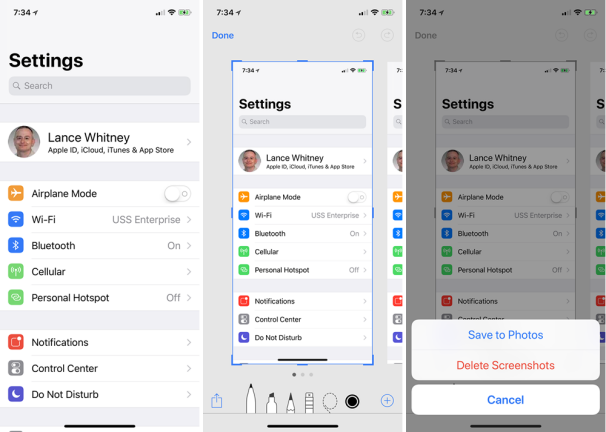
您需要在 iPhone X 上拍摄屏幕吗? 同时点击电源/睡眠按钮和音量调高按钮,您应该会听到熟悉的屏幕截图声音,并在屏幕底部看到预览缩略图。 从那里您可以点击缩略图来编辑屏幕截图并保存或删除它。
10.门禁中心
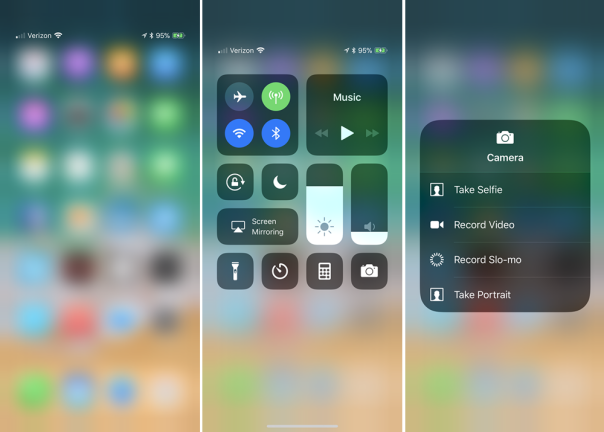
在其他 iPhone 上,您可以通过从屏幕底部向上滑动来访问控制中心。 但在 iPhone X 上,这个手势会把你带回家。 相反,从屏幕的右上方区域向下滑动。 然后,您可以按住控制中心中的任何图标来执行特定操作。 触发控制中心也是查看电池百分比的便捷方式,因为该细节在主屏幕上不再可见,因为有缺口。

(有关更多信息,请查看 iOS 11 控制中心的其他一些技巧。)